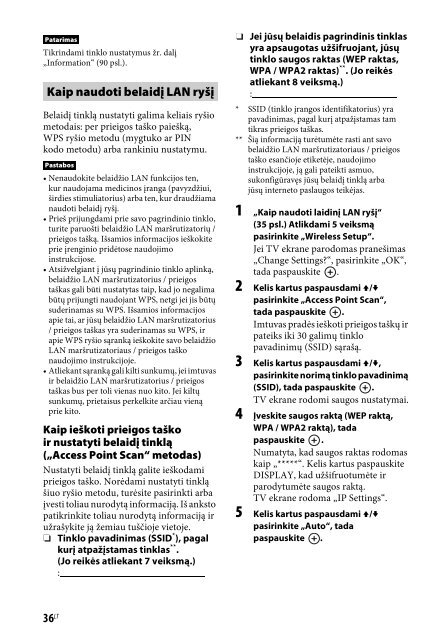Sony STR-DN840 - STR-DN840 Istruzioni per l'uso Lituano
Sony STR-DN840 - STR-DN840 Istruzioni per l'uso Lituano
Sony STR-DN840 - STR-DN840 Istruzioni per l'uso Lituano
Create successful ePaper yourself
Turn your PDF publications into a flip-book with our unique Google optimized e-Paper software.
Patarimas<br />
Tikrindami tinklo nustatymus žr. dalį<br />
„Information“ (90 psl.).<br />
Kaip naudoti belaidį LAN ryšį<br />
Belaidį tinklą nustatyti galima keliais ryšio<br />
metodais: <strong>per</strong> prieigos taško paiešką,<br />
WPS ryšio metodu (mygtuko ar PIN<br />
kodo metodu) arba rankiniu nustatymu.<br />
Pastabos<br />
• Nenaudokite belaidžio LAN funkcijos ten,<br />
kur naudojama medicinos įranga (pavyzdžiui,<br />
širdies stimuliatorius) arba ten, kur draudžiama<br />
naudoti belaidį ryšį.<br />
• Prieš prijungdami prie savo pagrindinio tinklo,<br />
turite paruošti belaidžio LAN maršrutizatorių /<br />
prieigos tašką. Išsamios informacijos ieškokite<br />
prie įrenginio pridėtose naudojimo<br />
instrukcijose.<br />
• Atsižvelgiant į jūsų pagrindinio tinklo aplinką,<br />
belaidžio LAN maršrutizatorius / prieigos<br />
taškas gali būti nustatytas taip, kad jo negalima<br />
būtų prijungti naudojant WPS, netgi jei jis būtų<br />
suderinamas su WPS. Išsamios informacijos<br />
apie tai, ar jūsų belaidžio LAN maršrutizatorius<br />
/ prieigos taškas yra suderinamas su WPS, ir<br />
apie WPS ryšio sąranką ieškokite savo belaidžio<br />
LAN maršrutizatoriaus / prieigos taško<br />
naudojimo instrukcijoje.<br />
• Atliekant sąranką gali kilti sunkumų, jei imtuvas<br />
ir belaidžio LAN maršrutizatorius / prieigos<br />
taškas bus <strong>per</strong> toli vienas nuo kito. Jei kiltų<br />
sunkumų, prietaisus <strong>per</strong>kelkite arčiau vieną<br />
prie kito.<br />
Kaip ieškoti prieigos taško<br />
ir nustatyti belaidį tinklą<br />
(„Access Point Scan“ metodas)<br />
Nustatyti belaidį tinklą galite ieškodami<br />
prieigos taško. Norėdami nustatyti tinklą<br />
šiuo ryšio metodu, turėsite pasirinkti arba<br />
įvesti toliau nurodytą informaciją. Iš anksto<br />
patikrinkite toliau nurodytą informaciją ir<br />
užrašykite ją žemiau tuščioje vietoje.<br />
Tinklo pavadinimas (SSID * ), pagal<br />
kurį atpažįstamas tinklas ** .<br />
(Jo reikės atliekant 7 veiksmą.)<br />
:<br />
Jei jūsų belaidis pagrindinis tinklas<br />
yra apsaugotas užšifruojant, jūsų<br />
tinklo saugos raktas (WEP raktas,<br />
WPA / WPA2 raktas) ** . (Jo reikės<br />
atliekant 8 veiksmą.)<br />
:<br />
* SSID (tinklo įrangos identifikatorius) yra<br />
pavadinimas, pagal kurį atpažįstamas tam<br />
tikras prieigos taškas.<br />
** Šią informaciją turėtumėte rasti ant savo<br />
belaidžio LAN maršrutizatoriaus / prieigos<br />
taško esančioje etiketėje, naudojimo<br />
instrukcijoje, ją gali pateikti asmuo,<br />
sukonfigūravęs jūsų belaidį tinklą arba<br />
jūsų interneto paslaugos teikėjas.<br />
1 „Kaip naudoti laidinį LAN ryšį“<br />
(35 psl.) Atlikdami 5 veiksmą<br />
pasirinkite „Wireless Setup“.<br />
Jei TV ekrane parodomas pranešimas<br />
„Change Settings?“, pasirinkite „OK“,<br />
tada paspauskite .<br />
2 Kelis kartus paspausdami V/v<br />
pasirinkite „Access Point Scan“,<br />
tada paspauskite .<br />
Imtuvas pradės ieškoti prieigos taškų ir<br />
pateiks iki 30 galimų tinklo<br />
pavadinimų (SSID) sąrašą.<br />
3 Kelis kartus paspausdami V/v,<br />
pasirinkite norimą tinklo pavadinimą<br />
(SSID), tada paspauskite .<br />
TV ekrane rodomi saugos nustatymai.<br />
4 Įveskite saugos raktą (WEP raktą,<br />
WPA / WPA2 raktą), tada<br />
paspauskite .<br />
Numatyta, kad saugos raktas rodomas<br />
kaip „*****“. Kelis kartus paspauskite<br />
DISPLAY, kad užšifruotumėte ir<br />
parodytumėte saugos raktą.<br />
TV ekrane rodoma „IP Settings“.<br />
5 Kelis kartus paspausdami V/v<br />
pasirinkite „Auto“, tada<br />
paspauskite .<br />
36 LT